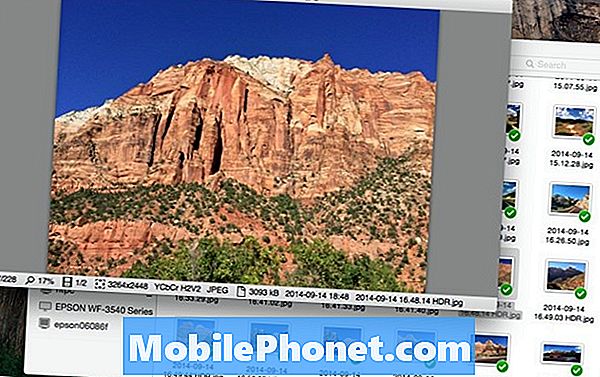Tartalom
- Hogyan lehet indítani a Samsung Galaxy S9-et csökkentett módban
- Hogyan lehet eltávolítani az alkalmazást a Samsung Galaxy S9 készülékről
Bármely harmadik féltől származó alkalmazást bármikor eltávolíthat a Samsung Galaxy S9 készülékről. Vannak azonban olyan esetek, amikor valóban el kell indítania a telefont csökkentett módban, mielőtt eltávolíthat egy alkalmazást, és ezzel foglalkozunk ebben a cikkben.
2012 óta kezdtünk támogatást nyújtani az Android felhasználók számára, és hasonló problémákkal már találkoztunk a korábbi Galaxy készülékekkel. Ez az oka annak, hogy közzétettük ezt a cikket, mert tudjuk, hogy valamikor olyan problémába ütközik, amely megkövetelheti, hogy eszközét biztonságos módban futtassa.
Ebben a bejegyzésben megmutatom, hogyan lehet a telefont biztonságos módban indítani, valamint hogyan lehet eltávolítani az alkalmazást. Ne feledje, hogy vannak olyan alkalmazások, amelyeket nem lehet eltávolítani, különösen olyan alkalmazások, amelyek követelményként szolgálnak, mint például a Gmail, a Youtube, a Chrome stb. Vannak olyan alkalmazások is, amelyeket a Galaxy S9 egyik funkciójának létrehozására használnak, ilyen alkalmazások szintén nem legalább eltávolítva, nem root hozzáférés nélkül. De aztán megint a gyökérzet más történet.
Mielőtt továbblépne, ha megtalálta ezt a bejegyzést, mert megoldást keresett a problémájára, akkor próbálja meg felkeresni a Galaxy S9 hibaelhárítási oldalát, mivel a telefon leggyakrabban jelentett problémáinak többségét már megoldottuk. Néhány megoldást már nyújtottunk olvasóink által jelentett problémákra, ezért próbáljon meg megtalálni az Önéhez hasonló problémákat, és használja az általunk javasolt megoldásokat. Ha nem működnek az Ön számára, és ha további segítségre van szüksége, töltse ki az Android kérdésekkel kapcsolatos kérdőívünket, és kattintson a Küldés gombra.
Hogyan lehet indítani a Samsung Galaxy S9-et csökkentett módban
Ha egy harmadik féltől származó alkalmazás miatt a telefon nem működik megfelelően, és ha fagyás, lemaradás és más teljesítményhez kapcsolódó problémák miatt lehetetlen használni a telefont, akkor tökéletes megoldás a csökkentett módban történő indítás. Ebben a környezetben az összes harmadik féltől származó alkalmazás ideiglenesen le van tiltva, és csak az előre telepített alkalmazások futtathatók. Mondanom sem kell, hogy ha a problémát egy harmadik féltől származó alkalmazás okozza, akkor a telefonnak biztonságos módban kell működnie. Ez az elsődleges cél, amiért be kell futtatnia telefonját ebbe a környezetbe - hogy megtehesse a probléma megoldásához szükséges dolgokat. Így futtathatja a Galaxy S9-et csökkentett módban:
- Kapcsolja ki a készüléket.
- Tartsa nyomva a Erő gombot a képernyőn megjelenő modellnév mellett.
- Amikor SAMSUNG megjelenik a képernyőn, engedje el a gombot Erő kulcs.
- A bekapcsológomb felengedése után azonnal nyomja meg és tartsa lenyomva a gombot Lehalkít kulcs.
- Tartsa továbbra is a gombot Lehalkít gombot, amíg a készülék befejezi az újraindítást.
- Amikor Biztonságos mód megjelenik a képernyő bal alsó sarkában, engedje el a gombot Lehalkít kulcs.
- Csökkentett módban most eltávolíthatja a problémát okozó alkalmazásokat.
Ebben a módban a telefon simábban fog működni, mint normál módban, mert csak az előre telepített alkalmazások és az alapvető funkciók futnak. Ebből a módból csak normál módon kell újraindítania a telefont.
Hogyan lehet eltávolítani az alkalmazást a Samsung Galaxy S9 készülékről
A telefon csökkentett módban történő futtatása és egy harmadik féltől származó alkalmazás eltávolítása gyakran együtt jár. Előfordulhat, hogy harmadik féltől származó alkalmazások nem futnak ebben a környezetben, de mégis eltávolíthatja őket az Applications Manager alkalmazásból, és ezt kell tennie azoknál az alkalmazásoknál, amelyek problémákat okoznak a telefonján.
- A kezdőképernyőn csúsztassa felfelé az üres helyet a Alkalmazások tálca.
- Koppintson a Beállítások > Alkalmazások.
- Érintse meg a kívánt alkalmazást az alapértelmezett listában.
- Az előre telepített alkalmazások megjelenítéséhez koppintson a ikonra Menü > Rendszeralkalmazások megjelenítése.
- Koppintson a ELTÁVOLÍTÁS > rendben.
Annak meghatározása, hogy mely alkalmazás okozza a problémát, sok felhasználó számára gyakran kihívást jelent. Tehát el kell távolítania a legutóbb telepített alkalmazásokat, vagy azokat, amelyeket a probléma előtt telepített. Most, hogy már tudja, hogyan kell futtatni a Samsung Galaxy S9-et csökkentett módban, és hogyan lehet eltávolítani egy alkalmazást, remélem, hogy a harmadik féltől származó alkalmazások kijavításához használhatja fel.
Kapcsolatba lépni velünk
Mindig nyitottak vagyunk problémáira, kérdéseire és javaslataira, ezért bátran forduljon hozzánk ezen űrlap kitöltésével. Ez egy ingyenes szolgáltatás, amelyet kínálunk, és egy fillért sem számítunk fel érte. De ne feledje, hogy naponta több száz e-mailt kapunk, és lehetetlen, hogy mindegyikre válaszoljunk. De biztos lehet benne, hogy minden kapott üzenetet elolvastunk. Azok számára, akiknek segítettünk, kérjük, terjessze a hírt, megosztva a bejegyzéseinket barátaival, vagy egyszerűen megkedvelve a Facebook és a Google+ oldalunkat, vagy kövessen minket a Twitteren.
Bejegyzések, amelyeket érdemes megnézni:
- A Samsung Galaxy S9 gyári alaphelyzetbe állítása vagy törlése (egyszerű lépések)
- A bekapcsolni nem képes új Samsung Galaxy S9 javítása (egyszerű lépések)
- Hogyan lehet törölni a gyorsítótár-partíciót a Samsung Galaxy S9-en, és milyen előnyei vannak?